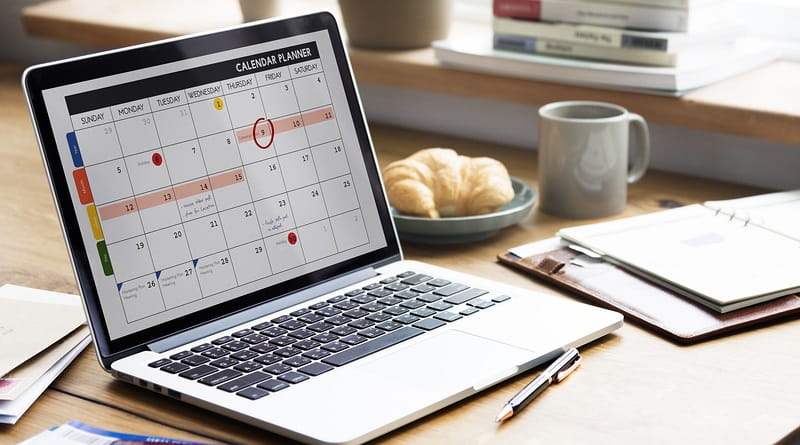Седмично Разписание
Седмично разписание за ПЪРВИ учебен срок на учебната 2024 – 2025
Седмично разписание за ВТОРИ учебен срок на учебната 2024 – 2025
Седмично разписание за ВТОРИ учебен срок на учебната 2023/2024
Седмично разписание за ПЪРВИ учебен срок на учебната 2023/2024
Седмично разписаие за втори учебен срок на учебната 2022/2023
ЗАПОВЕД № РД-04-058 / 05.11.2021 г.
ЗАПОВЕД № РД-04-053 / 29.10.2021 г.
ЗАПОВЕД № РД-04-045 / 14.10.2021 г.
ЗАПОВЕД № РД-04-202 / 12.03.2021 г.
ЗАПОВЕД № РД-04-113 / 27.11.2020 г.
Дневен режим към ЗАПОВЕД № РД-04-113 / 27.11.2020 г.
Правила за превключване към ОРЕС
Често задавани въпроси
Ако вече сте получили, активирали и използвали своя профил (имейлът, който завършва на @edu.mon.bg) следва просто да посетите страницата https://edu.mon.bg/, да натиснете иконката Google Classroom и да въведете своето потребителско име и парола.
Ако не сте използвали профила си трябва да знаете, че всеки ученик има уникално потребителско име (username) и парола (password) в следния формат:
Username пример – ab12345678@edu.mon.bg
Към това потребителско име (username) трябва да се добави @edu.mon.bg (както е показано по-горе) като по този начин се образува персонален имейл адрес за всеки ученик, който се използва за вписване (log in) в портала на Google Classroom за образование – например: az12345678@edu.mon.bg
Отворете браузъра на своя компютър/устройство и въведете следния адрес:
https://edu.mon.bg/
За предпочитане е да се използва Google Chrome. Ако директно бивате препратени в Classroom със свой личен имейл адрес, или излезте от него, или добавете нов профил, или стартирайте браузъра си в режим „инкогнито“
Когато сте отворили edu.mon.bg изберете „Вход в Google Classroom“
Въведете своето потребителското име/акаунт в празното поле (Може да се наложи въвеждане на имейл адреса ви два пъти. Четете внимателно указанията на екрана).
Въведете паролата получена от училището, тя е еднократна и трябва да се смени.
Смяната на паролата става на следващия екран като първо се въвежда текущата парола и после два пъти новата парола. Тя трябва е дълга поне 8 символа и да съдържа големи и малки букви, може да включва цифри и специални символи, и други, например: – !?@*()+_- и така нататък.
Може да използвате платформата на всяко устройство като следва да добавите вашият @edu.mon.bg
1. Като посетите страницата за дистанционно обучение на МОН – www.edu.mon.bg, кликнете върху иконата на „Вход в Google Classroom“.
2. След това следвате стъпките за вход в платформата като ЗАДЪЛЖИТЕЛНО добавяте/влизате със своят @edu.mon.bg имейл който ви е предоставен от училището. @gmail.com или други имейли, различни от @edu.mon.bg, нямат право за достъп до виртуалните класни стаи на Иновативна професионална гимназия по земеделие „Тодор Рачински“.
Във всяка класна стая се влиза със Код за достъп които можете да получите от своите класни ръководители. Когато влезете в Google Classroom би следвало да видите един знак + горе в дясната страна на екрата. Цъкнете върху него и въведете предоставения ви код за достъп до класна стая.
Ако за първи път се опитвате да влезете, се уверете че:
– изписвате потребителското име на ученика в пълния му вид, т.е. Аb12345678@edu.mon.bg, където Ab са инициалите на ученика, последвани от 8 цифри, последвани от @edu.mon.bg;
– изписвате ли правилно паролата?
– по някога се налага да въведете @edu.mon.bg имейл адреса си два пъти, внимателно четете полетата които трябва да попълвате.
– Ако се опитвате да влезете през смартфон или мобилно приложение, следва да добавите своят @edu.mon.bg профил като допълнителен от опцията „Добави друг профил“ както в телефона, така и в приложението.
– ако не успявате да добавите своят @edu.mon.bg профил като допълнителен в телефона или в приложението, стартирайте браузъра на телефона си в режим „Инкогните“ и така посетете edu.mon.bg и следвайте стъпките за влизане в платформата.
– ако причината не е някоя от посочените, се обърнете към вещите лица във вашето училище.
1. Ако при първото влизане сте въвели ваш телефон и/или имейл, използвайте „Забравена парола“, за да смените паролата си.
2. Ако при първото влизане НЕ сте въвели ваш телефон и/или имейл, се обърнете към администратора на вашето училище. Той ще смени паролата ви.